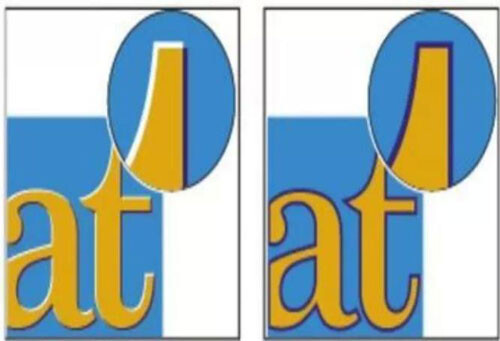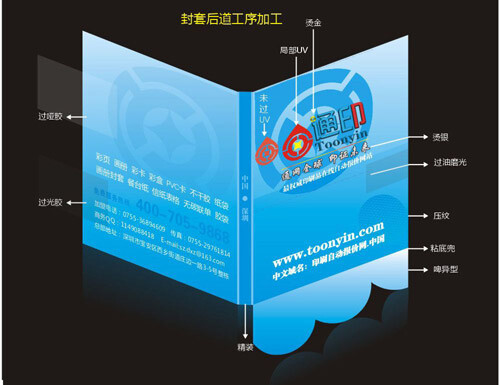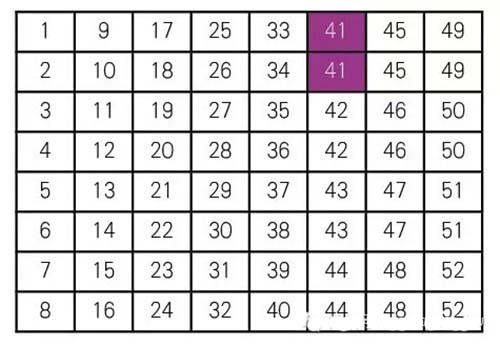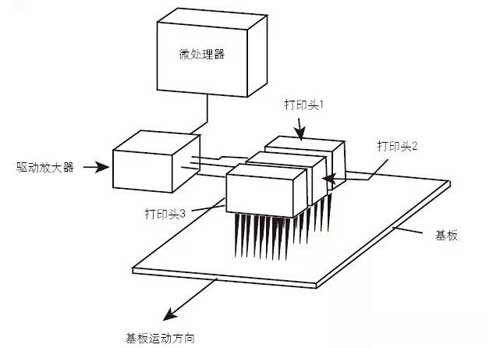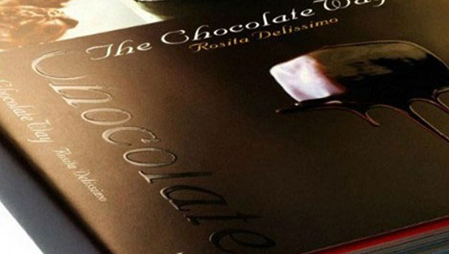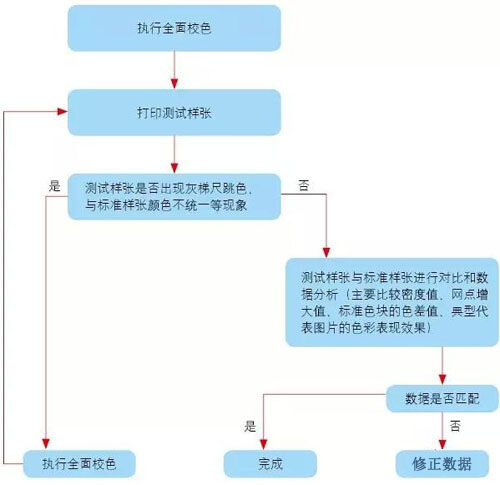PS洗衣粉包装印前设计全攻略(六)
9.设计洗衣粉品名 (1)选择【文字工具】并点击图像,输入“强力”字样,设置字体为“文鼎霹雳体”,大小为“129”,颜色为:C:“75”,M:“100”,Y:“0”,K:“0”。 使用前面的【描边】方法,制作描边效果,描边大小为“25”像素,如图24所示。 (2)选择【文字工具】并点击图像,输入“洗衣粉”字样,设置字体为“方正综艺简体”,大小为“63.5”,颜色为白色。再次制作描边效果,大小为“8”像素,颜色为黑色(C:“0”,M:“0”,Y:“0”,K:“100”),效果如图25所示。 (3)选取文字图层的选区,新建一个图层,并将其拖动到文字图层的下一层位置,填充为黑色(C:“0”,M:“0”,Y:“0”,K:“100”)。 选择【移动工具】,将该图层向右下角方向偏移,形成阴影效果,如图26所示。 (4)新建图层,选择【圆角矩形工具】并在图像中框画路径,按下“Ctrl+Enter”将路径转换为选区,并填充颜色为:C:“0”,M:“0”,Y:“100”,K:“0”。 选择【文字工具】并点击图像,输入“净含量:600克”,设置字体为“方正魏碑简体”,大小为“17”像素,颜色为黑色(C:“0”,M:“0”,Y:“0”,K:“100”),效果如图27所示。(一) (二) (三) (四) (五) (六) (七) (八) (九)